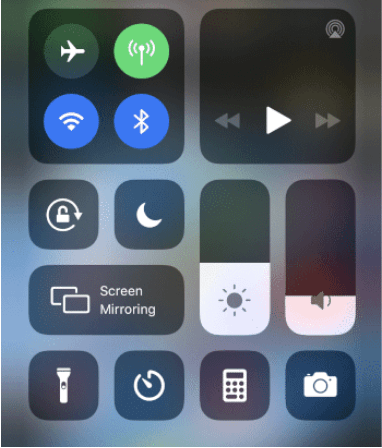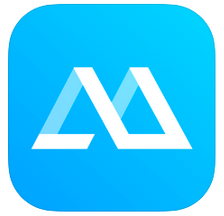Mentransmisikan perangkat iOS Anda ke Firestick terbuka dengan begitu banyak peluang untuk menonton acara, film, video, lagu, dan banyak lagi favorit Anda di layar yang lebih besar. Terutama saat Anda bersantai bersama keluarga dan menghabiskan waktu berkualitas bersama, yang terbaik adalah mengetahui cara mentransmisi ke Firestick dengan perangkat iOS Anda.
Bahkan ketika Anda mencoba memilih hobi baru seperti menari , memasak , atau berolahraga di rumah , gunakan Firestick dan nikmati pengalaman dengan cara yang lebih baik. Karena itu, langkah-langkah yang kami sebutkan di bawah ini untuk mentransmisikan ke Firestick berfungsi untuk semua perangkat iOS, baik itu iPhone atau iPad. Jadi, mari kita mulai dan mulai dengan cara mentransmisi ke Firestick/Fire TV di iPhone atau iPad.
Prasyarat Untuk Melempar Ke Firestick
- Koneksi Wi-Fi yang stabil: Perangkat FireTV dan iOS harus terhubung dengan jaringan Wi-Fi yang sama. Ini menghilangkan kemungkinan tertinggal saat mentransmisi, keamanan Anda tetap terjaga, dan kecepatan & kualitas video adalah yang terbaik.
- Perangkat yang Diperbarui : Sering kali, versi lama iOS tidak kompatibel dengan Firestick. Versi baru, mungkin iOS 9 dan yang lebih baru, lebih kompatibel. Namun, setiap aplikasi casting memiliki persyaratannya sendiri yang dapat diperiksa sebelum Anda menghubungkannya.
- Perangkat Fire TV Terbaru : Per Maret 2020, ada 4 generasi perangkat FireTV dan Firestick. Sekarang beberapa aplikasi FireTV kompatibel dengan semua, tetapi beberapa tidak berfungsi dengan baik dengan versi lama.
- Instal aplikasi di kedua perangkat; satu di FireTV dan yang lainnya di iPhone atau iPad.
Cara Mentransmisi ke Firestick dari iPhone atau iPad Anda
Ada begitu banyak pilihan di pasar digital untuk dipilih saat Anda ingin melakukan cast ke Firestick, termasuk Airscreen, Airplay, 2kitconsulting, dll. Beberapa di antaranya gratis, sedangkan untuk beberapa lainnya, Anda harus membayar.
Kami di sini akan membahas dengan satu aplikasi bernama Airscreen, yang merupakan salah satu aplikasi terbaik untuk dilemparkan ke Firestick dan bebas biaya. Kami juga memilih Airscreen karena menyediakan fitur perekaman yang kuat, dapat terhubung dengan macOS, Android dan Windows juga.
Langkah 1 : Cari Airscreen di FireTV Anda dengan mengetiknya di bagian Pencarian. Setelah ditemukan, klik aplikasi dan pilih Unduh .
Langkah 2 : Setelah mengunduh, Anda akan mendapatkan opsi Buka . Klik di atasnya, dan aplikasi Anda akan diluncurkan.
Langkah 3 : Klik Mulai Sekarang . Cari Pengaturan dan klik buka.
Langkah 4 : Klik Nama perangkat dan beri nama perangkat Anda. Terakhir, klik OK .
Langkah 5 : Sekarang, saatnya membuka perangkat iOS Anda. Geser layar ke bawah, lalu ketuk Pencerminan Layar .
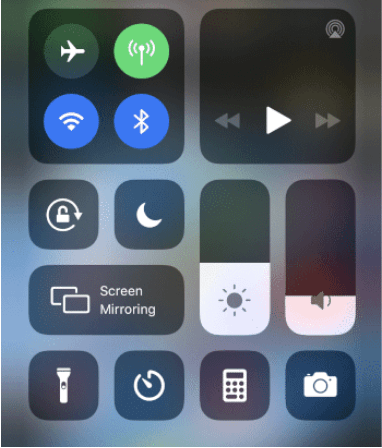
Langkah 6 : Saat Anda mengetuknya, Anda dapat menemukan nama FireTV Anda yang baru saja Anda ubah namanya di langkah 4. Klik kanan akan muncul saat koneksi dibuat dengan benar.
Sederhana, bukan? Ini adalah cara mentransmisi ke Firestick di iOS.
Aplikasi Lain Untuk Cast To Firestick
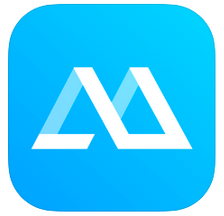
Untuk memungkinkan casting ke Firestick, ApowerMirror adalah aplikasi keren lainnya yang dapat Anda andalkan. Ini memungkinkan casting berkualitas tinggi di TV, berbagi layar, dan mendukung streaming dari semua aplikasi yang kompatibel dengan DLNA. Menariknya, ia bekerja tidak hanya secara nirkabel tetapi juga menggunakan kabel USB, cara cerdas untuk menghubungkan diri Anda ke layar lebar.
Unduh

Untuk dicatat, aplikasi ini hanya berfungsi dengan Amazon FireTV dan film iTunes & video yang dilindungi DRM tidak didukung. Banyak pengguna di seluruh dunia menyukai aplikasi ini karena kesederhanaan dan kemudahan streaming media pribadi. Dengan langganan Premium, Anda dapat menambahkan pemblokir iklan, mode desktop, dan kendali jarak jauh saat menjelajah.
Unduh
PERINGATAN! KIAT PRO
Saat menggunakan aplikasi gratis untuk mentransmisi ke Firestick, ada kemungkinan lebih tinggi aktivitas Anda dilacak oleh penyedia layanan. Ini dapat membuka kebocoran untuk kemungkinan peretasan atau aktivitas jahat lainnya. Lebih baik memilih layanan VPN yang andal dan menutupi alamat IP saat ini.
Misalnya, Nord VPN atau ExpressVPN adalah salah satu layanan VPN terbaik yang dapat Anda pilih untuk transmisi yang aman.
Bungkus
Nikmati acara, film, dan video Anda tanpa beban dengan solusi ini tentang cara mentransmisi ke Firestick dengan perangkat iOS Anda. Baik itu musim liburan, karantina, atau akhir pekan pesta menonton, upaya kecil untuk menampilkan hiburan di layar lebar ini paling keren.
Apakah Anda menyukai artikel ini? Bagikan pandangan dan saran Anda di bagian komentar di bawah. Juga, pastikan Anda mengikuti kami di Facebook & YouTube untuk pembaruan teknologi paling keren setiap hari.